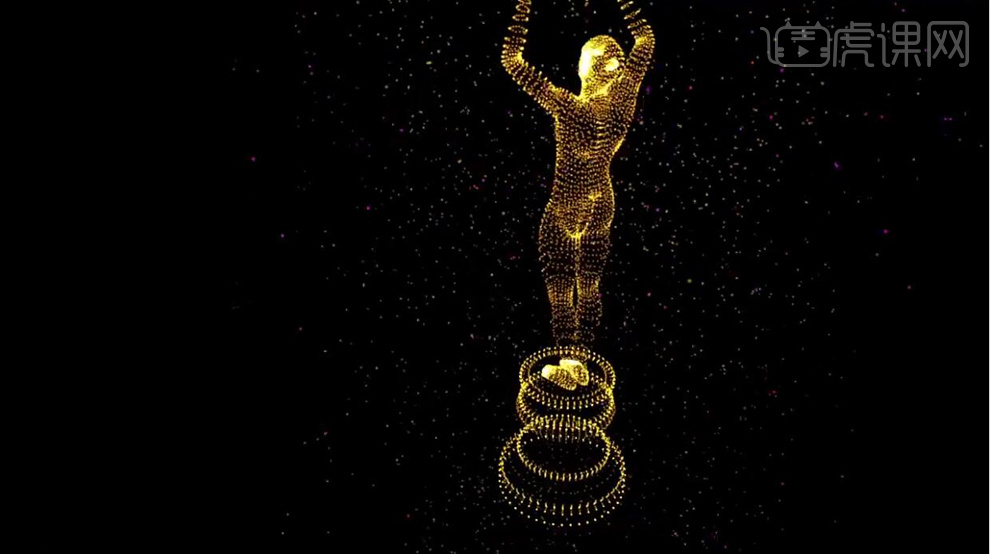AE如何制作炫酷粒子颁奖典礼动效发布时间:2019年10月24日 17:13
1.打开软件AE,新建一个合成,在导入做好的OBJ模型,在将模型拖入合成中,在新建一个纯色层。
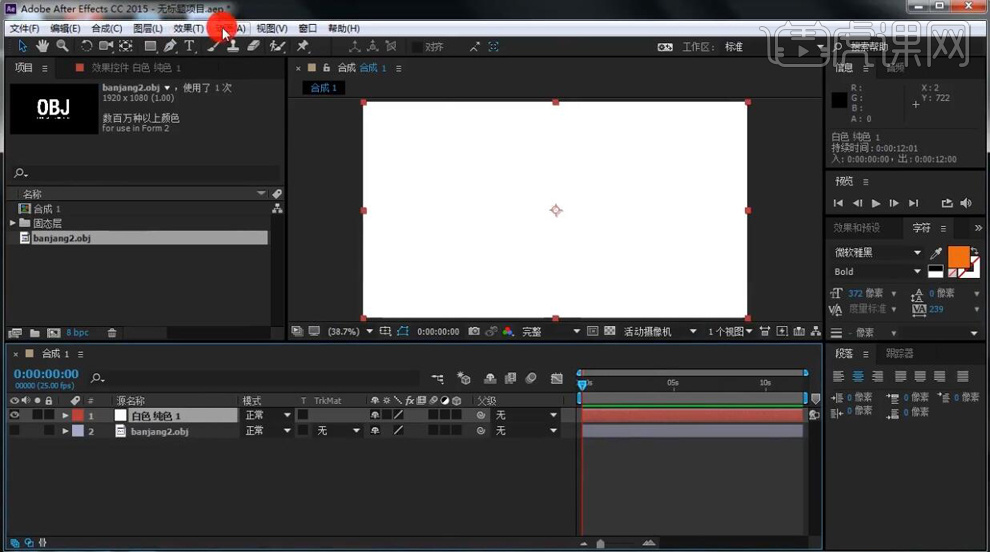
2.在给纯色层添加【效果】-【Form】效果,在将【3D Model】选择导入进来的模型的图层。
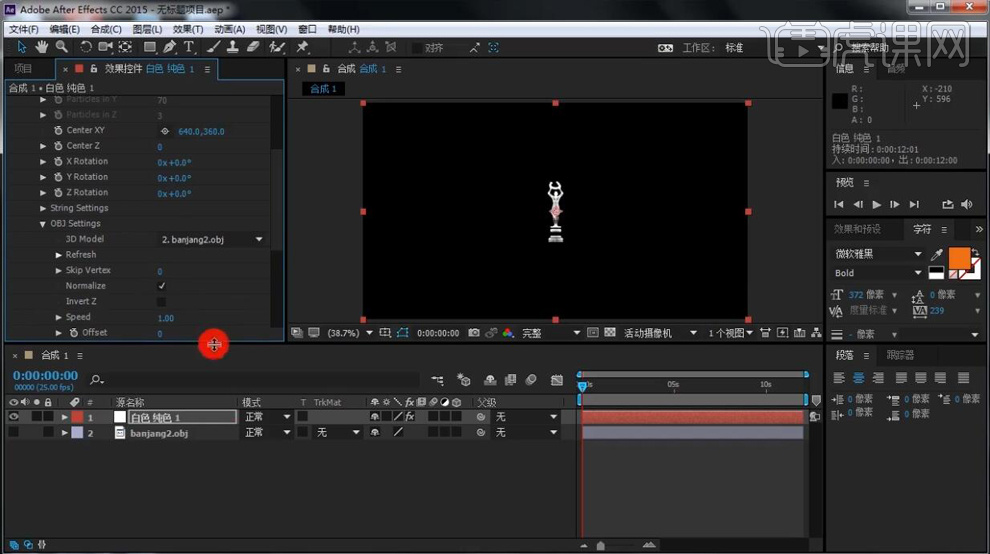
3.再将粒子的【SizeX/Y/Z】都设为500,将【Sphere Feather】设为10,再将【颜色】设为黄色。在新建一个摄像机按【C】键调整角度。
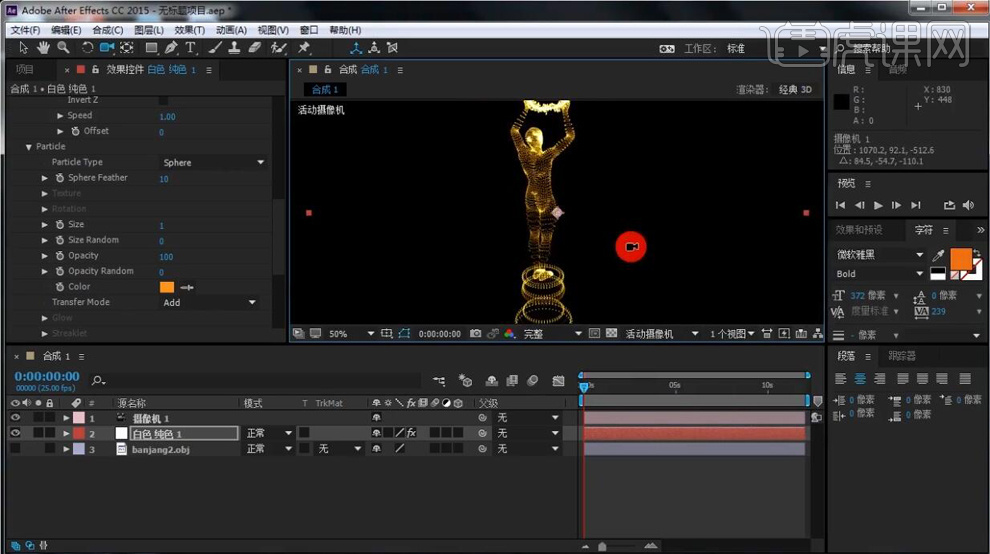
4.在新建一个纯色层在添加【效果】-【Form】效果,再将【Base Form】设为【Box-Grid】,在对三个轴的尺寸和层数进行调整。
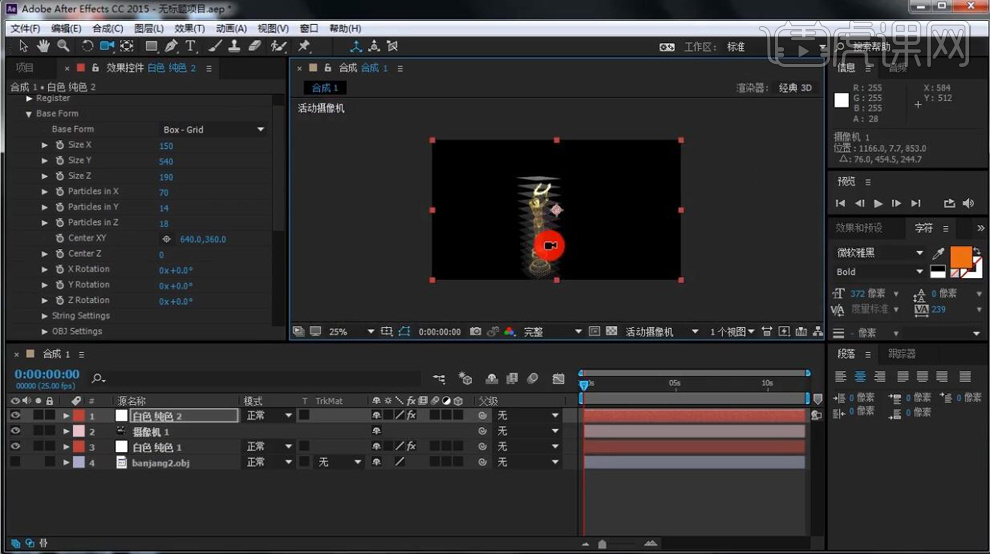
5.再将【Displace】设为380,再将【FlowX/Y/Z】都设为0。

6.再将粒子的【Particles in X】设为7。(缩小)再将粒子的【颜色】设为黄色。
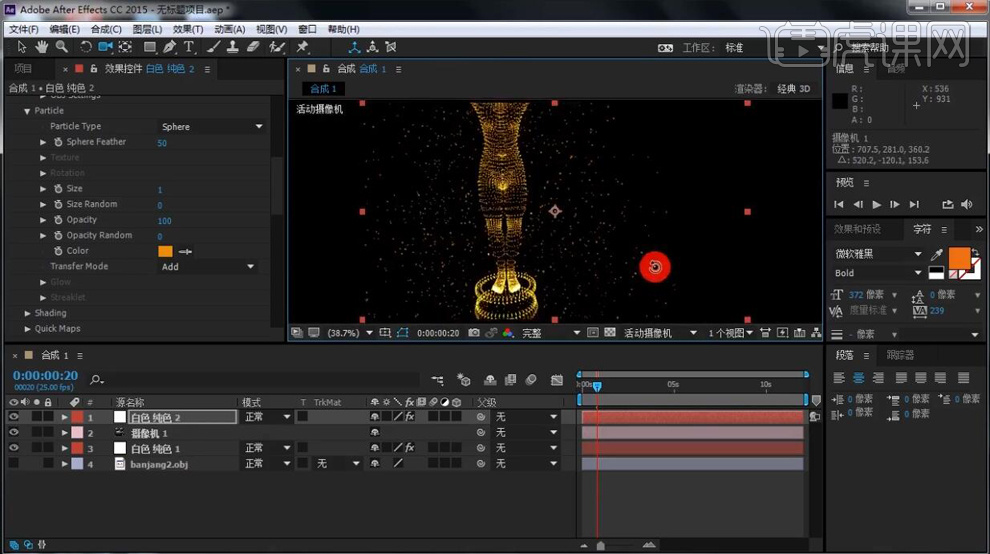
7.再给摄像机图层的【目标点】和【位置】分别进行调节,先是对着模型的脚下在一步步再上移在给【目标点】和【位置】分别打上对应的关键帧。
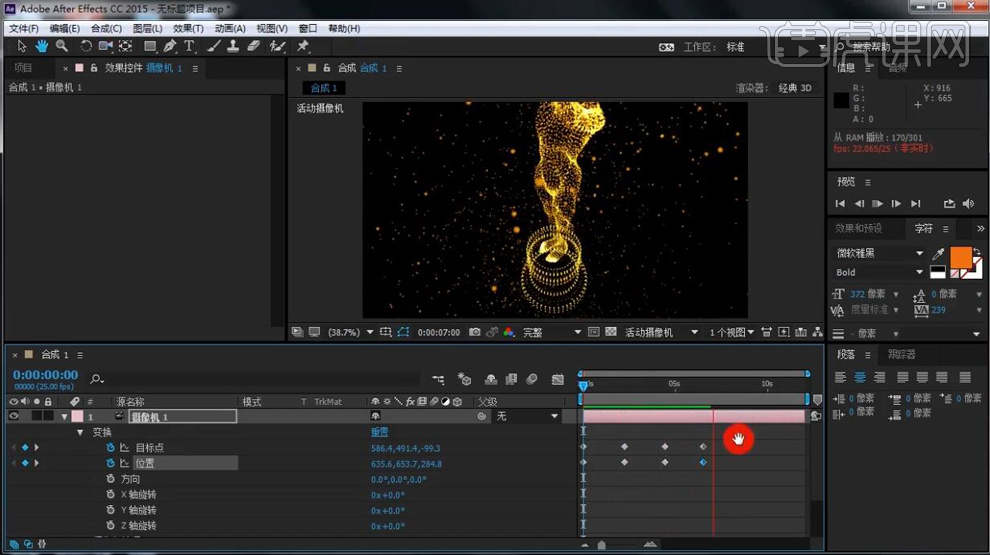
8.在后面在给【目标点】和【位置】在后面在调整再打上关键帧,在对每个关键帧的【位置】在进行调整。
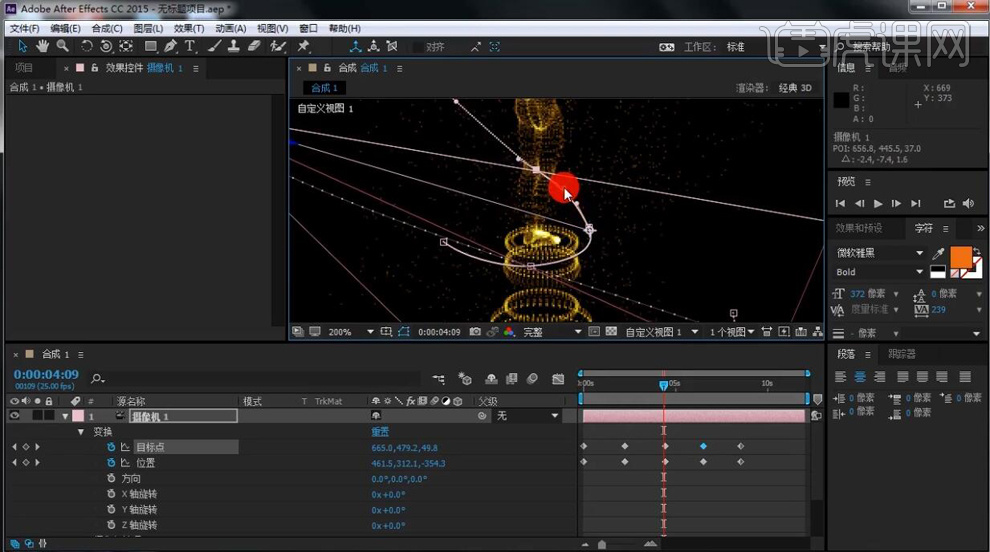
9.再将【目标点】中间的关键帧删除,再给【位置】的关键帧的运动路径在进行调整。

10.在使用【文本工具】在输入数字和文字,在【字符】中在调整大小和字形。

11.在选择文本图层右键在选择当当前对象转轮廓,在给轮廓图层添加【Plexus】,再将【Add Geometry】在选择【Path】。
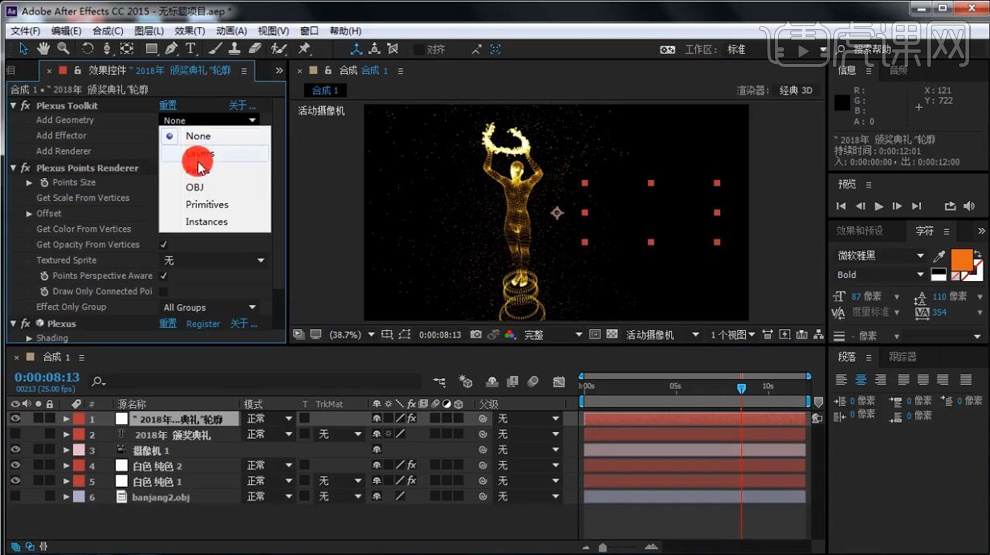
12.在打开轮廓图层的三维开关,在对三个轴的旋转角度进行调整,再将【Plexus Path Object】-【Color】设为黄色。

13.在点击【Add Effector】-【Noise】。

14.再给文字轮廓图层的【不透明度】先设为0打上关键帧,后移几帧在设为100在打上关键帧,再给【Noise Amplitude】先设为332,在后移几帧在设为0在打上关键帧。
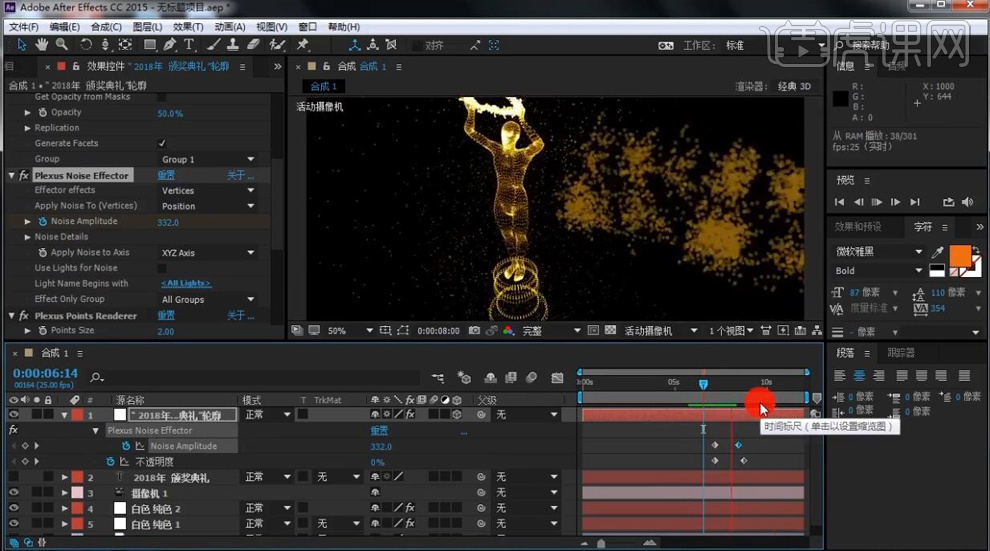
15.在选择下面背景的Form的纯色层在【Ctrl+D】在复制一层,再将【颜色】设为紫色,在对粒子的数量进行调整。
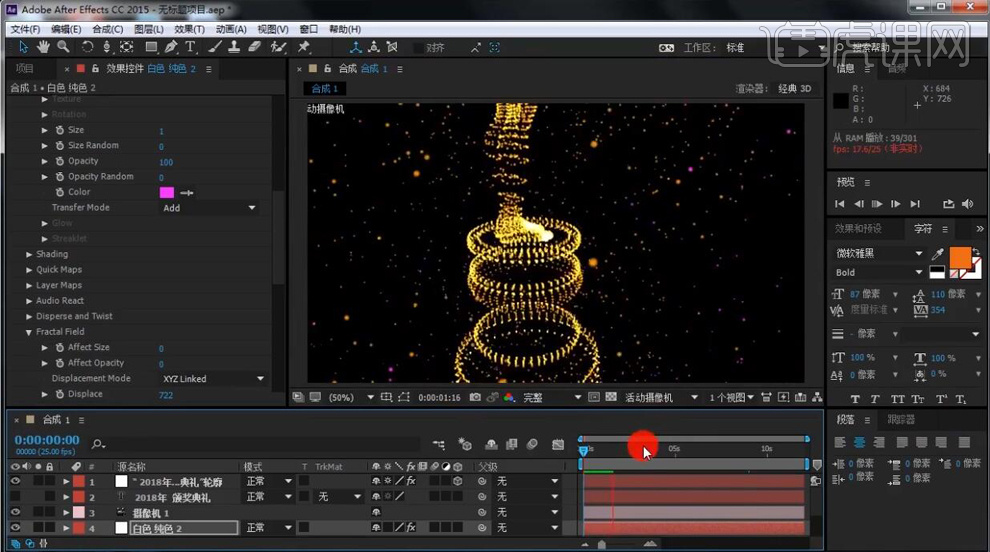
16.在对文本轮廓图层的【Plexus】在对里面的参数进行调整。

17.最终效果如图所示。